DAZN, l’ormai noto servizio di streaming online di eventi sportivi ha debuttato in Italia ad agosto 2018. Attraverso un’unica piattaforma, Perform Group, l’editore britannico proprietario di DAZN, espone i contenuti accessibili dagli utenti di ciascuna nazione a seconda dei diritti acquistati (qui l’elenco completo). La selezione dei contenuti da proporre a ciascun utente, a seconda della sua nazionalità, viene effettuata in base all’indirizzo IP pubblico con il quale si effettua il login.
Nonostante i molteplici e continui miglioramenti applicati all’infrastruttura utilizzata da DAZN, sono ancora tanti gli utenti che lamentano problemi durante lo streaming.
Guardare DAZN è semplicissimo: lo si può fare su PC desktop e notebook, smart TV, sistemi macOS, Apple TV di quarta generazione, iPhone e iPad, device Android, Android TV, Amazon Fire TV, Fire TV Stick, Google Chromecast, console Xbox e PlayStation 4.
Di seguito presentiamo per punti tutti gli interventi che è possibile mettere in campo per una migliore esperienza con il servizio DAZN, indipendentemente dal dispositivo utilizzato per lo streaming.
DAZN: i problemi possono essere di varia natura perché si tratta di un servizio erogato via Internet
Gran parte di coloro che “fino a ieri” erano abituati a guardare lo sport in TV possono non avere ben chiare le problematiche con le quali si ha a che fare usufruendo di un servizio di streaming online come DAZN.
Nel caso dei servizi di streaming on demand e addirittura in diretta, le variabili da tenere in considerazione sono molte di più rispetto alla visione di una normale programma TV. La complessità del sistema aumenta enormemente perché problemi lato server, lato client e difficoltà di routing possono condizionare negativamente la corretta ricezione del flusso audio-video, soprattutto per ciò che riguarda gli eventi live.
Se in agguato, soprattutto nel caso di eventi particolarmente importanti e seguiti, possono verificarsi sporadici problemi di congestione a livello dei nodi CDN (content delivery network) utilizzati dal network di DAZN, spesso la causa di un segnale audio-video insoddisfacente è imputabile alla connessione scelta dall’utente e alla configurazione locale.
Il network di DAZN, come quello degli altri servizi di streaming di contenuti multimediali via Internet, provvede infatti a scalare le risorse di rete (banda e sistemi utilizzati per l’erogazione del flusso audiovisivo) verso l’alto e in tempo reale quando necessario per far fronte a un’improvvisa crescita della domanda.
Basti pensare che DAZN si appoggia a Limelight Networks, una tra le più note e apprezzate realtà a livello mondiale che offrono servizi CDN per la distribuzione di contenuti digitali, anche in tempo reale. Limelight utilizza più di 80 PoP (points-of-presence) su scala planetaria e muove tra 40 e 80 Petabyte di dati ogni giorno offrendo ai suoi clienti una capacità complessiva pari a oltre 31 Terabit per secondo.
“I colli di bottiglia” vanno quindi in primis cercati a valle con un’attenta analisi delle caratteristiche e della configurazione della propria rete.
In caso di problemi con DAZN suggeriamo di effettuare una serie di test e verifiche:
1) Verificare la banda disponibile
La prima cosa da verificare consiste nel controllare la banda di rete effettivamente disponibile in downstream. Secondo noi DAZN è utilizzabile senza problemi anche su connessioni ADSL capaci di offrire almeno 7 Mbps in downstream. Non è quindi strettamente necessario utilizzare una connessione ADSL a 20 Mbps, una FTTC/FTTE (misto fibra/rame) oppure una FTTH (collegamento interamente in fibra).
L’essenziale, però, è controllare che la banda disponibile non decada improvvisamente. Questo può succedere, per esempio, quando qualche utente – collegato alla medesima rete locale – avviasse un trasferimento dati importante da un dispositivo connesso al router via cavo Ethernet o WiFi.
È bene controllare per esempio in che modo sono impostati i singoli dispositivi e se per esempio siano configurati per scaricare automaticamente gli aggiornamenti.
Windows 10, per esempio, di default provvede a effettuare il download degli aggiornamenti di sistema quando il dispositivo non è in uso (tipicamente fuori degli orari di ufficio): facile immaginare che durante lo streaming DAZN se uno o più sistemi Windows 10 cominciassero a scaricare gli aggiornamenti, la visione tenderà a diventare impossibile, la qualità video risulterà improvvisamente inferiore e, nei casi peggiori, si verificherà la temporanea interruzione del flusso audio-video.
Il servizio fast.com consente di farsi immediatamente un’idea delle prestazioni della propria connessione di rete ma ne esistono molti altri: Speed test affidabile: Google porta il suo anche in Italia.
Per i più esperti, ci sono strumenti che consentono di stabilire quali dispositivo, collegati alla rete Internet, stanno facendo più traffico: Velocità Internet inadeguata: ecco i dispositivi che occupano più banda.
Per chi non volesse impegnarsi troppo, però, basta disconnettere o spegnere temporaneamente gli altri dispositivi non indispensabili collegati alla rete locale e, ad esempio, astenersi dall’effettuare upload impegnativi.
Si supponga che uno o più dispositivi mobili, collegati alla rete LAN, cominciassero ad effettuare il backup automatico delle foto (ad esempio con Google Foto) o i messaggi e i file multimediali di WhatsApp. Si tratta, questo, di uno scenario molto comune quando un componente della famiglia rientra dal lavoro: il dispositivo mobile è di solito configurato in maniera tale da effettuare il backup dei dati non appena rileva la disponibilità di una connessione WiFi. Ed ecco che se fosse attiva una sessione di streaming attraverso la piattaforma DAZN, le prestazioni crolleranno verticalmente e la visione diverrà impossibile.
Negli articoli Connessione lenta, colpa del backup di Google Foto e di Windows 10 e L’upload influisce sul download? Come velocizzare la connessione mentre si caricano file pesanti abbiamo spiegato perché attività di upload pesanti (ovvero il caricamento di importanti moli di contenuti in rete) influiscono negativamente sulle prestazioni in downstream (quindi sulla ricezione dei contenuti da server remoti).
Nell’articolo Chromecast: velocità della chiavetta e banda effettivamente disponibile abbiamo visto come controllare la banda effettivamente a disposizione di una chiavetta Chromecast sul televisore.
2) Utilizzare il servizio QoS (Quality of Service) sul router
I router WiFi migliori mettono a disposizione una funzionalità chiamata QoS che permette di impostare una prioritizzazione del traffico.
In altre parole, certe tipologie di traffico possono essere indicate come più importanti rispetto ad altre.
Portandosi nel pannello di amministrazione del router, accedendo alla sezione Avanzate quindi cercando le impostazioni QoS. Qui è possibile scegliere e indicare il dispositivo che si utilizza per la riproduzione dei contenuti dalla piattaforma DAZN e assegnargli la priorità più elevata in assoluto.
Grazie alla regola impostata, ogni volta che si utilizzerà il dispositivo, si sarà certi che gli sarà assegnato il massimo quantitativo di banda disponibile.
Sia WiFiman che l’ottimo Fing consentono invece di farsi un’idea di quali e quanti dispositivi sono connessi al router: Chi è connesso alla rete WiFi o al router?.
3) Attenzione ai dispositivi WiFi e al loro posizionamento
L’approccio più comodo per accedere alla piattaforma DAZN è certamente il login sulla piattaforma utilizzando una smart TV, una chiavetta Chromecast, Amazon Fire TV Stick, un TV box (Android TV o Apple TV). Si tratta di dispositivi che tipicamente vengono utilizzati in modalità WiFi: essi si collegano al router senza utilizzare alcun cavo di rete.
Servendosi di un’utilità per smartphone capace di analizzare la potenza del segnale WiFi, è bene controllare che esso sia sufficientemente stabile e che la banda disponibile sia adeguata.
Sugli smartphone Android è possibile utilizzare Analizzatore WiFi o WiFiman di Ubiquiti Networks.
Adoperando tali utilità è bene controllare la potenza del segnale, la sua distribuzione nei vari ambienti (con particolare riguardo alla posizione del dispositivo che accede alla piattaforma DAZN) ed eventualmente attivarsi per migliorarlo tenendo presente l’eventualità di cambiare il canale wireless (in caso di zone particolarmente popolose; vedere Segnale WiFi come amplificarlo e aumentare la copertura) o passare ai 2,4 GHz per superare meglio solai e altri ostacoli (Che differenza c’è tra WiFi 2,4 GHz e 5 GHz?), soprattutto se in zona non ci fossero molte WiFi con segnali forti.
Si provi anche a usare il comando PING da un dispositivo collegato al router via cavo Ethernet (vedere Ping cos’è, come funziona e a cosa serve).
Digitando ping (ad esempio in corrispondenza del prompt dei comandi di Windows da un PC collegato al router via cavo Ethernet) seguito dall’IP privato del dispositivo WiFi usato per accedere ai contenuti DAZN, si avrà un’ottima “cartina tornasole”.
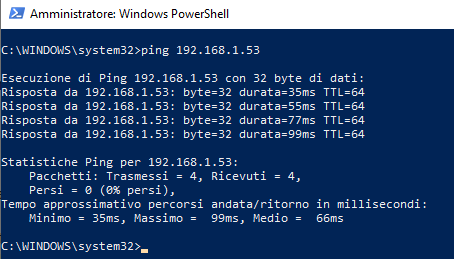
In caso di problemi si otterrà una latenza superiore ai 100 ms e addirittura, talvolta, la presenza di pacchetti persi.
4) Provare l’add-on non ufficiale per Kodi
Oltre all’applicazione ufficiale, in rete è disponibile un add-on per Kodi che consente di aggiungere il supporto per la piattaforma DAZN all’interno del famoso media center, recentemente giunto alla sua 18esima versione (Kodi TV e non solo con la versione 18 dell’apprezzato media center e disponibile per molteplici sistemi: Kodi su Android: come si installa e si configura al meglio).
Attrezzandosi con un TV box Android completo e versatile (vedere le indicazioni riportate nell’articolo TV box Android, cosa sono e come si usano), si può installare la versione non ufficiale dell’add-on DAZN per Kodi.
DAZN, come molti altri servizi analoghi, utilizza la tecnica dell’adaptive bitrate streaming: il flusso video viene cioè automaticamente e dinamicamente adattato alla capacità della rete.
Grazie all’add-on non ufficiale DAZN per Kodi, gli utenti possono gestire l’adaptive bitrate streaming e soprattutto scegliere risoluzione di base e CDN preferita. Utilizzando tale componente software, in molti casi abbiamo rilevato prestazioni migliori rispetto all’app ufficiale, a patto di usare un buon TV box Android o Android TV e le impostazioni giuste.
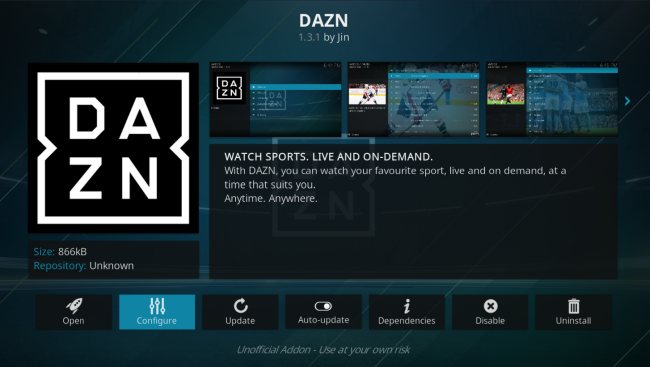
Dalle impostazioni dell’add-on DAZN per Kodi suggeriamo infatti di selezionare Configure, Video player quindi Inputstream Adaptive Settings.
La banda massima potrà essere impostata in maniera conservativa e come banda minima si potranno indicare almeno 2000 bps ovvero 2 Mbps.
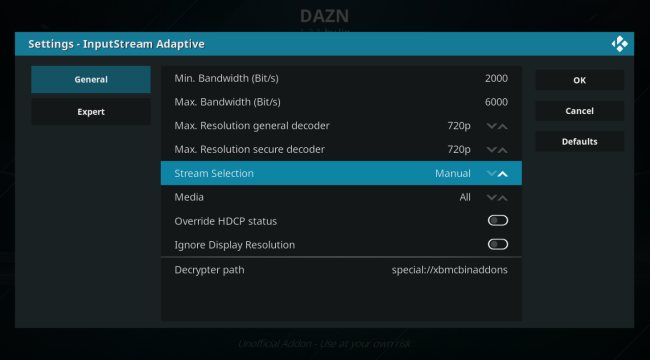
/https://www.ilsoftware.it/app/uploads/2023/05/img_18815.jpg)
/https://www.ilsoftware.it/app/uploads/2024/11/generico-streaming-tv.jpg)
/https://www.ilsoftware.it/app/uploads/2024/06/YouTube-Music.jpg)
/https://www.ilsoftware.it/app/uploads/2025/04/pinta-editor-immagini-open-source.jpg)
/https://www.ilsoftware.it/app/uploads/2025/04/formato-RAW-fotocamera-digitale.jpg)